为什么我在外观浏览器的“文档外观”部分看到了那么多外观?

“文档外观”部分中显示的外观是缓存在文档中的颜色。根据文档的寿命、您之前管理样式移植的方式及使用样式的方式,旧文档中的外观数量可能多少不一,可能只有几个外观,也可能有很多外观。
如何将我的自定义颜色保存为外观?
您需要创建一个自定义库,然后从包含独特自定义外观的所有文档中提取外观并将其填充到库中。创建和填充自定义库
- 在“工具”选项卡 >“材料和外观”面板中,单击“外观”
 ,此时将显示外观浏览器。
,此时将显示外观浏览器。 - 在外观浏览器工具栏(底部)中,单击
 (“管理”),然后单击“新建库”。
(“管理”),然后单击“新建库”。 - 浏览到将保存新库的文件夹,然后指定库名称。
- 单击“保存”。该库将显示在位于外观浏览器下方区域的库列表中。
- 决定是否使用类别整理库。创建类别的步骤
在左下方窗格中的新库上单击鼠标右键,然后单击“创建类别”。
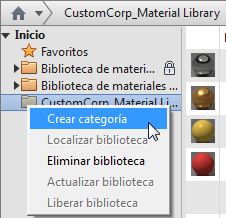
命名类别。
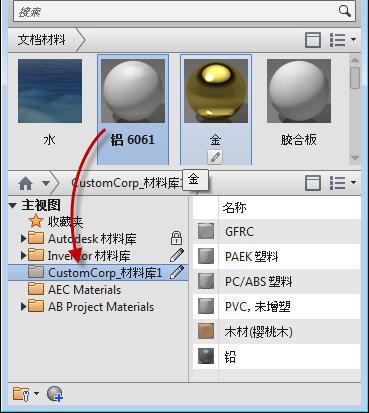
- 从“文档外观”部分拖放要存储到自定义库中的所有外观。您可以将它们放置在类别节点或库节点上。
如何清除未使用的外观?
- 在“管理”选项卡 >“样式和标准”面板中,单击“清除”。
- 在“清除”对话框中,确保“材料”旁边的框处于选中状态。注意:如果不清除样式,请取消选中“样式”框。
- 在“将材料与以下库进行比较”列表中,选择要用于比较的材料库,列表将进行更新以显示文档中的材料。
- 在“列表”区域中,对于要从文档中删除的材料,将“是否清除?”值设定为“是”。
- 单击“确定”。“是否清除?”值指定为“是”的所有列表项均将删除。
移植的外观与我期望的效果不同。为什么会这样?如何进行修改?
外观的显示会有所不同,具体取决于正在使用的视觉样式。用于显示这些视觉样式的外观特性导致了“着色”视觉样式与“真实”视觉样式不同。
使用“材料和外观”用户界面时,光线跟踪处于禁用状态(在使用“真实”视觉样式时默认处于启用状态),因此,若要在启用光线跟踪的情况下选择符合需要的材料或外观,可能需要修改外观或创建新的外观。
“常规”外观类型显示的特性比其他任何外观类型都多。所显示特性的数量将基于类型而变化。下面我们将简要介绍一个创建新外观的示例。
- 在外观浏览器的底部工具栏上,单击
 “创建新的常规外观”。新外观将添加到“文档”部分,然后在外观编辑器中打开。
“创建新的常规外观”。新外观将添加到“文档”部分,然后在外观编辑器中打开。 - 指定外观名称。
- 调整颜色:RGB 210, 210, 213。
- 调整光泽度:92。
- 调整反射率:59。
- 可选:根据需要修改其他任何特性。
以下图像显示了基于外观定义和激活的视觉样式模式获得的外观。左侧为“着色”视觉样式,右侧为“真实”视觉样式。

您可以发现,二者的颜色和反光度不同。这是由渲染场景时未在“着色”视觉样式中使用的特性造成的。请参见外观编辑器文档,以了解有关“着色”视觉样式所支持的外观类型特性的详细信息。
我的外观纹理看起来不正确。如何进行调整?

带纹理贴图的自定义颜色可能需要额外修改纹理。若要调整纹理,需要使用外观编辑器或外观编辑器文档图形区域内工具。我们将介绍如何使用外观编辑器调整纹理,并接着上一个问题中阐述的步骤继续。
- 在外观浏览器中,编辑自定义外观。
- 在外观编辑器中,单击图像预览以访问纹理编辑器。
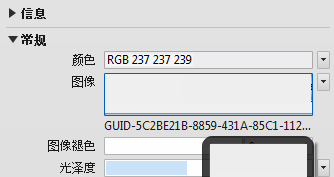
- 在纹理编辑器中,您可以:切换图像并修改“位置”、“比例”和“重复”值。在本示例中,需要对“比例”进行修改。
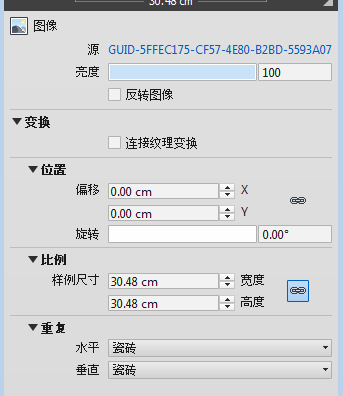
- 单击“源”字段中的名称以将图像替换为其他图像。
- 修改贴图的“位置”设置,包括旋转。
- 缩放贴图以使其符合要求。若要不按统一比例缩放,请单击
 以断开纵横比链接。
以断开纵横比链接。 - 修改完成后,关闭纹理编辑器。
- 如果已完成外观编辑,在外观编辑器中,单击“应用”或“确定”。
- 完成后,关闭外观浏览器。